Screen obrazovky a jak na něj
Určitě jste se již v dopisech od funkcionářů, ale i zde ve FAQu zahlédli slovíčko screen, screenshot či screen obrazovky. Co to ale vlastně je a k čemu je to dobré?
Screen obrazovky, což není nic jiného než obrázek vaší obrazovky monitoru, chceme nejčastěji my funkcionáři v případech různých soutěží či udělování odznáčků. Posíláte nám tím vlastně důkaz, že jste něčeho dosáhli, což je podmínkou pro získání daného ocenění, a zároveň je to věc, kterou nemůžeme ověřit sami, a proto potřebujeme vaši pomoc.
Víme ale, že to někdy zejména nováčkům dělá problém, proto se vám to pokusím na následujících řádcích co nejpodrobněji vysvětlit a ukázat na obrázcích.
Ukážeme si to na následujícím příkladu: V dnešním balíčku je 70 bodů do Školního poháru. O takových balíčcích posíláme i informační sovu s motivací v podobě připsání safírků na vaše konto. My funkcionáři, ale bohužel nemáme možnost, jak ověřit, že jste balíček skutečně získali, a proto potřebujeme pomoc od Vás, abychom vám safírky mohli připsat.
Co tedy potřebujeme?
Potřebujeme mít otevřené okno prohlížeče se stránkou E-Bradavic a potom druhou stránku, na kterou budeme screen ukládat. Můžeme využít například stránku www.ctrlv.cz, tu si otevřeme ve vedlejším okně.
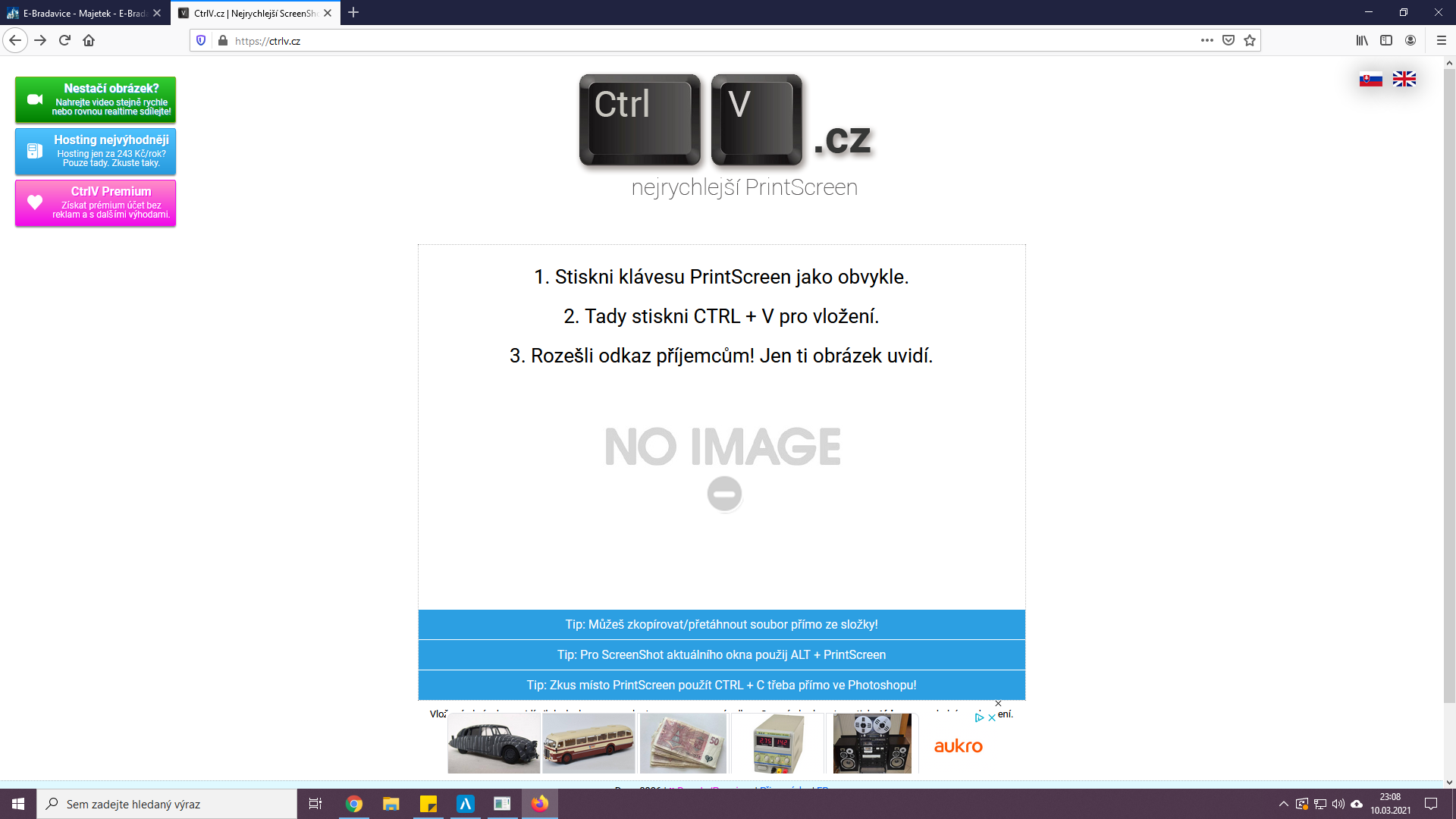
Není třeba dělat screen obrazovky s informační zprávou, že jste balíček získali, protože veškeré své balíčky najdeme zpětně i v majetku. Na stránkách naší školy proto jdeme do Pokoje a následně Majetku a otevřeme si sekci Balíčky a dárky. Kurzorem myši najedeme na balíček, o kterém chceme poslat sovu, že jsme získali. Objeví se nám tam hláška s obsahem balíčku, v tomto případě „70 bodů do školního poháru“. Následně stiskneme klávesu na klávesnici označenou jako PrtSc (neboli PrintScreen), vlezeme si do vedlejšího okna se stránkou ctrlv.cz a zmáčkneme klávesy Ctrl + V.
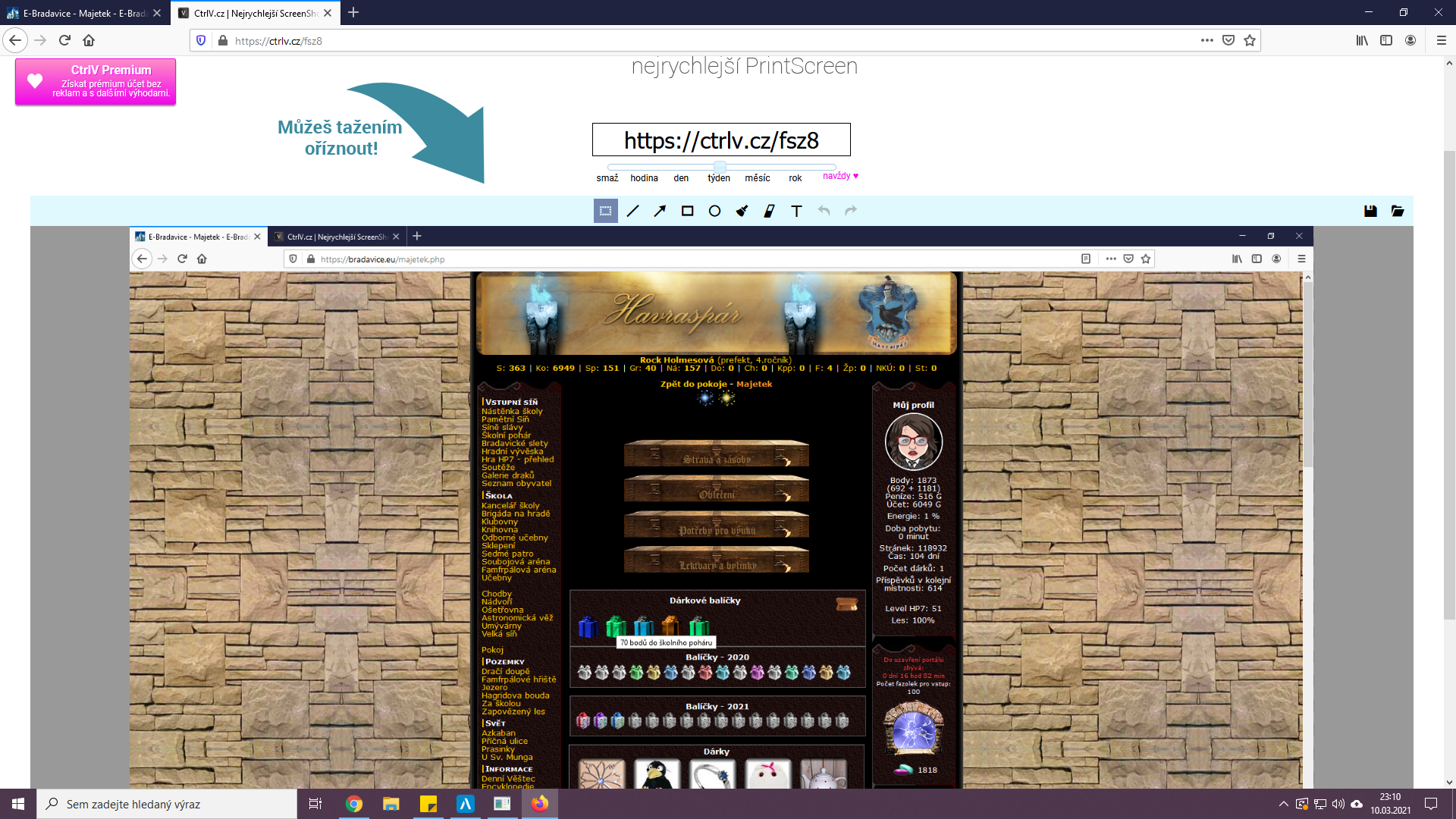
Tento screen, který jsme udělaly, se nám na této stránce objeví. Potom už jen stačí zkopírovat odkaz přímo nad obrázkem, který získáme v tomto formátu: https://ctrlv.cz/fsz8.
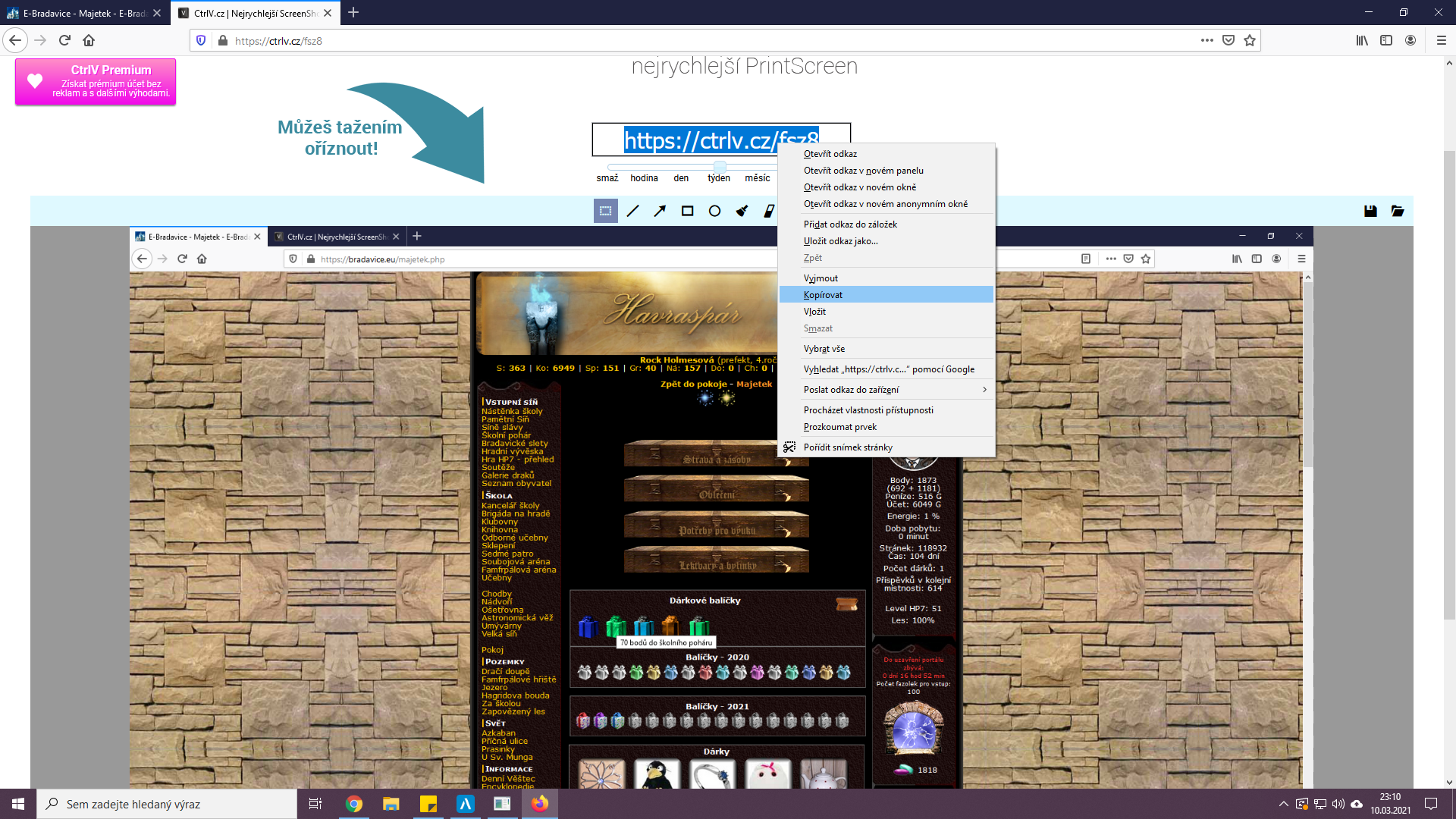
Máme screen, co teď s ním?
Vrátíme se zpět na naši školu a otevřeme si Soví poštu -> Psát dopis a vybereme jednoho z funkcionářů, kterému screen zašleme.
K odeslání odkazů soví poštou nám slouží tlačítko „Odkaz“, na který když klikneme, zobrazí se nám toho: [url]www.neco.cz[/url]. Místo www.neco.cz vložíme náš odkaz, tedy [url]https://ctrlv.cz/fsz8[/url], ale POZOR, část https:// musíme nahradit „www“, aby se nám odkaz správně propsal. Správně odeslaná forma je tedy: [url]www.ctrlv.cz/fsz8[/url].
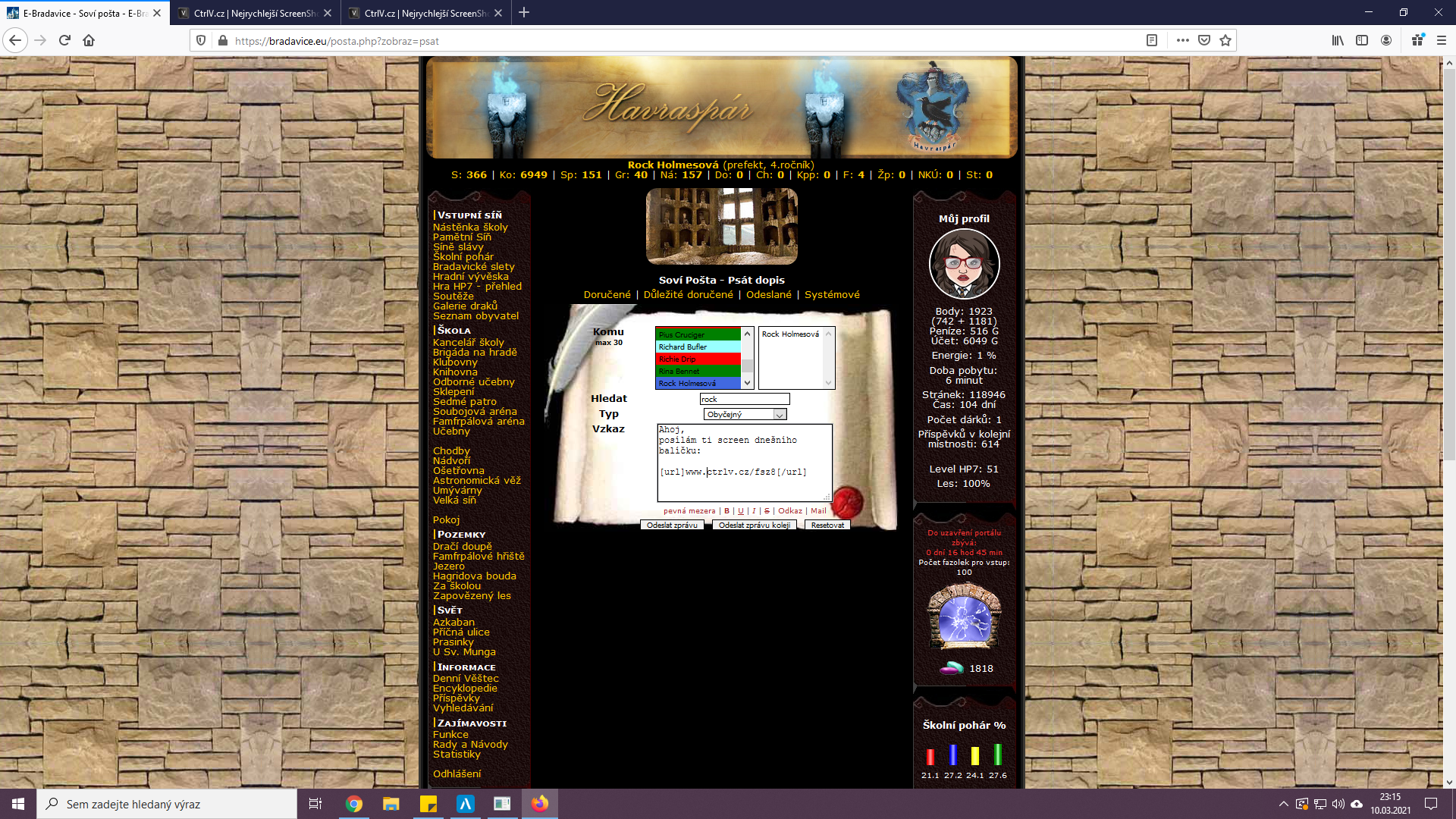
Tato forma ale není nutná, bohatě postačí, když do dopisu pošlete pouze čistý odkaz, tedy https://ctrlv.cz/fsz8 a my si s tím hravě poradíme. 😊
Potom už jen stačí dopis poslat a je to. Zanedlouho poté, až si ho ten z funkcionářů, kterému je určen přečte, vám safírky přistanou na kontě (případně odznáček či vám zaškrtneme splnění nějakého bodu bucket listu).
